유지 관리 라운드
자산 관리에서 정기적으로 유사한 작업을 수행해야 하는 다양한 자산에 대한 유지 관리 라운드를 생성할 수 있습니다. 예를 들어, 동일한 간격 내에서 여러 기계에서 수행해야 하는 윤활 작업 또는 안전 검사 작업입니다. 첫 번째 단계는 동일한 형태의 유지 관리 작업이 필요한 자산을 포함하여 유지 관리 라운드를 만드는 것입니다. 다음으로 유지 관리 라운드를 예약합니다. 점검 라운드 일정을 완료하면 모든 유지 관리 일정 및 공개 유지 관리 일정 라인에서 해당 라운드와 관련된 모든 작업 기록을 볼 수 있습니다.
참고
유지 관리 라운드는 라운드 기반 작업 주문 생성 시 기능 위치에 설치된 자산에서 완료될 기능 위치에 설정할 수도 있습니다. 기능 위치의 유지 관리 라운드 설정에 대한 자세한 내용은 기능 위치 생성을 참조하세요.
유지 관리 라운드 설정
자산 관리>설정>예방 유지 관리>유지 관리 라운드를 클릭합니다.
새로 만들기를 클릭하여 새 유지 관리 라운드를 만듭니다.
유지 관리 라운드 필드에 및 ID를 삽입하고 이름 필드에 유지 관리 라운드의 이름을 입력합니다.
시작 날짜 필드에서 라운드의 시작 날짜를 선택합니다.
일 내 완료 및 시간 내 완료 필드에 예상 종료 날짜를 일 또는 시간으로 삽입할 수 있습니다. 예상 종료 날짜는 유지 관리 일정 라인이 생성될 때 계산되는 시작 날짜를 기준으로 계산됩니다. 예를 들어, 완료일 필드에 "7"을 삽입하여 관련 작업이 시작 날짜로부터 일주일 이내에 완료되어야 함을 나타낼 수 있습니다.
이 유지 관리 라운드에서 생성된 유지 관리 일정 라인에서 작업 주문을 자동으로 생성해야 하는 경우 자동 생성 토글 버튼에서 "예"를 선택합니다.
작업 주문 유형 필드에서 이 유지 관리 라운드에서 생성된 작업 주문에 사용할 작업 주문 유형을 선택합니다.
서비스 수준 필드에서 이 유지 관리 라운드에서 생성된 작업 주문에 사용할 작업 주문 서비스 수준을 선택합니다.
자산 라인 빠른 탭에서 추가를 클릭하여 자산을 유지 관리 라운드에 추가합니다.
라인 번호는 라인 번호 필드에 자동으로 삽입되어 유지 관리 라운드의 자산 순서를 나타냅니다.
자산 필드에서 자산을 선택합니다.
유지 관리 작업 유형 필드에서 자산에 대한 유지 관리 작업 유형을 선택합니다.
필요한 경우 유지 관리 작업 유형 변형 및 유지 관리 작업 유형과 관련된 거래를 선택합니다.
기간 유형 필드에서 반복(일, 주 등)을 선택합니다.
기간 빈도 필드에 유지 관리 라운드의 반복 횟수를 입력합니다. 예: 기간 유형 필드에서 "일"을 선택하고 이 필드에 숫자 "7"을 삽입하면 예방 유지 관리 일정 중에 일주일에 한 번 새 유지 관리 라운드 라인이 생성됩니다.
시작 날짜 필드에서 유지 관리 라운드에 포함할 자산의 시작 날짜를 선택합니다. 이 날짜는 유지 관리 라운드에 설정된 시작 날짜와 다를 수 있습니다.
유지 관리 라운드에 더 많은 자산을 추가하려면 9-16단계를 반복합니다.
기능 위치 라인 빠른 탭에서 추가를 클릭하여 유지 관리 라운드에 기능 위치를 추가합니다. 위의 관련 필드에 대한 설명을 참조하세요. 자산 라인을 생성할 때와 동일한 필드를 사용할 수 있지만 필요한 경우 기능 위치에 대해 제조업체 및 모델을 선택할 수도 있습니다. 라인에서 기능 위치만 선택하고 자산 유형, 제조업체, 모델, 유지 관리 작업 유형, 유지 관리 작업 유형 변형 및 거래에서 선택하지 않은 경우, 유지 관리 일정 시 해당 기능 위치와 관련된 모든 자산은 유지 관리 라운드에 포함됩니다.
풀 빠른 탭에서 추가를 클릭하여 유지 관리 라운드에 포함할 작업 주문 풀을 선택합니다. 여러 작업 주문 풀을 하나의 유지 관리 라운드에 연결할 수 있습니다.
설정을 저장합니다.
참고
헤더 빠른 탭의 세부 정보 그룹에 있는 자산 및 라인 필드에는 선택한 유지 관리 라운드와 관련된 자산 및 라인의 총 수가 표시됩니다.
아래 그림은 3개의 자산이 포함된 유지 관리 라운드의 예를 보여줍니다.
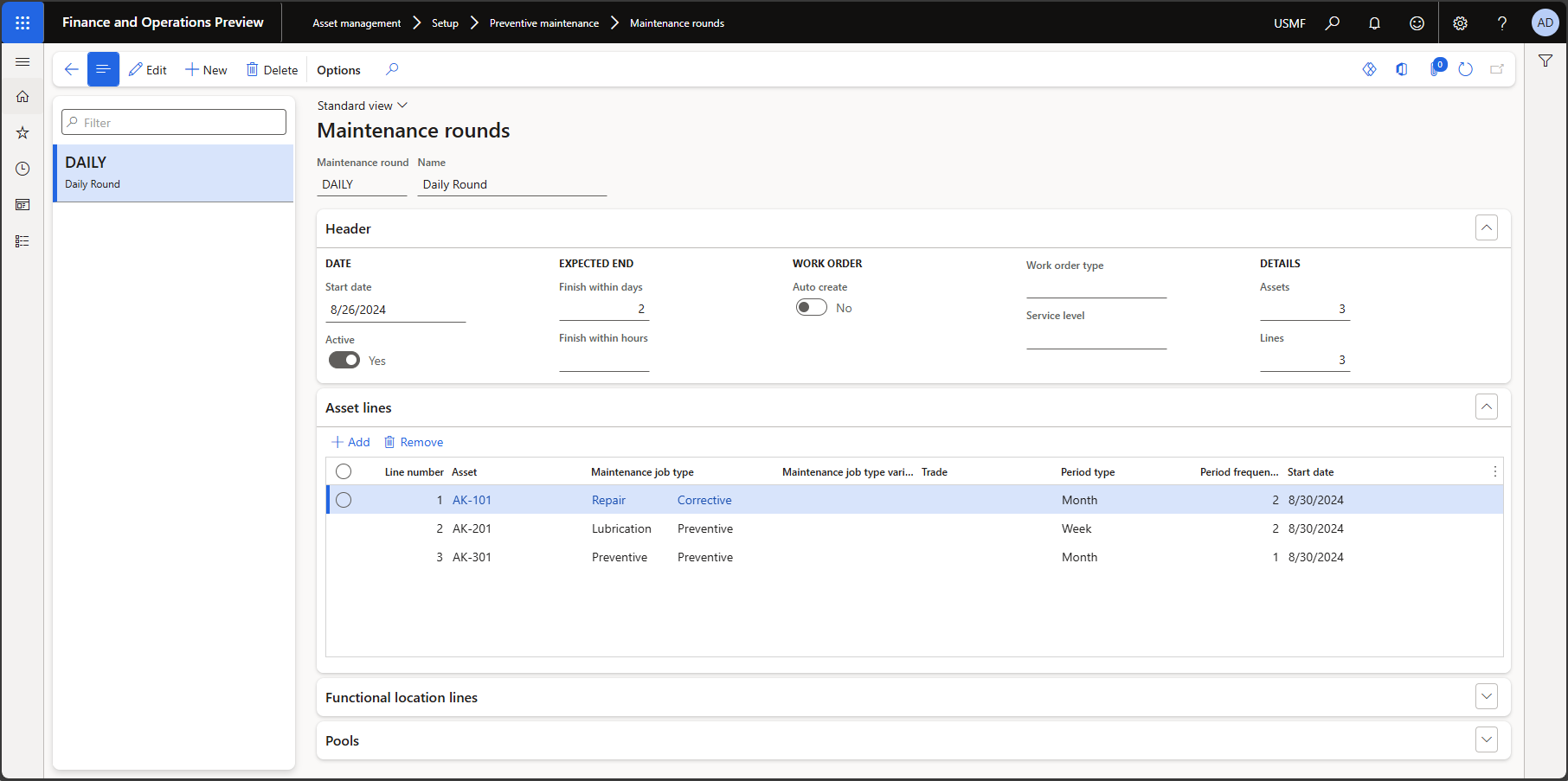
유지 관리 라운드 예약
유지 관리 라운드를 설정하면 예약 작업을 실행하여 유지 관리 라운드와 관련된 모든 작업을 예약합니다.
자산 관리>정기>예방 유지 관리>일정 유지 관리 라운드 또는 자산 관리>유지 관리 일정>모든 유지 관리 일정 또는 공개 유지 관리 일정 라인 또는 공개 유지 관리 일정 풀> 목록에서 유지 관리 일정 선택 >유지 관리 라운드 버튼을 클릭합니다.
기간 필드에서 스케줄링 작업에 사용할 기간 유형을 선택합니다.
기간 빈도 필드에 스케줄링 작업에 포함할 기간 수를 입력합니다. 스케줄링의 시작은 현재 날짜입니다.
유지 관리 라운드를 기반으로 작업 주문을 자동으로 생성해야 하는 경우 자동 생성 토글 버튼에서 "예"를 선택합니다.
참고
이 토글 버튼이 "예"로 설정되어 있고 자동 생성 토글 버튼도 유지 관리 라운드 양식의 유지 관리 라운드에서 "예"로 설정되어 있으면, 작업 지시는 유지 관리 라운드 라인을 기반으로 생성되고 상태가 "작업 지시 생성됨"인 유지 관리 일정 라인도 생성됩니다. 자동 생성 토글 버튼 중 하나만 "예"로 설정된 경우 이 드롭다운 또는 유지 관리 라운드에서 유지 관리 일정 라인만 "생성됨" 상태로 생성됩니다. 이 경우 작업 주문이 생성되지 않습니다.
필요한 경우 일정 작업에 대한 특정 라운드 또는 다른 시작 날짜를 선택할 수 있습니다. 필터를 클릭하고 포함할 라운드를 추가합니다.
확인을 클릭합니다.
이제 자산 관리>유지 관리 일정>전체 유지 관리 일정 또는 공개 유지 관리 일정 라인에서 유지 관리 라운드 작업을 볼 수 있습니다. 예약된 라운드가 작업 주문 풀에 연결된 경우 공개 유지 관리 일정 풀에 유지 관리 일정 라인도 표시됩니다. 라운드에서 생성된 유지 관리 일정 라인의 참조 유형은 "유지 관리 라운드"입니다.
아래 두 그림은 일정 유지 관리 라운드 대화 상자의 일정 작업과 해당 일정 작업을 기반으로 하는 모든 유지 관리 일정에서 생성된 유지 관리 일정 라인을 보여줍니다.
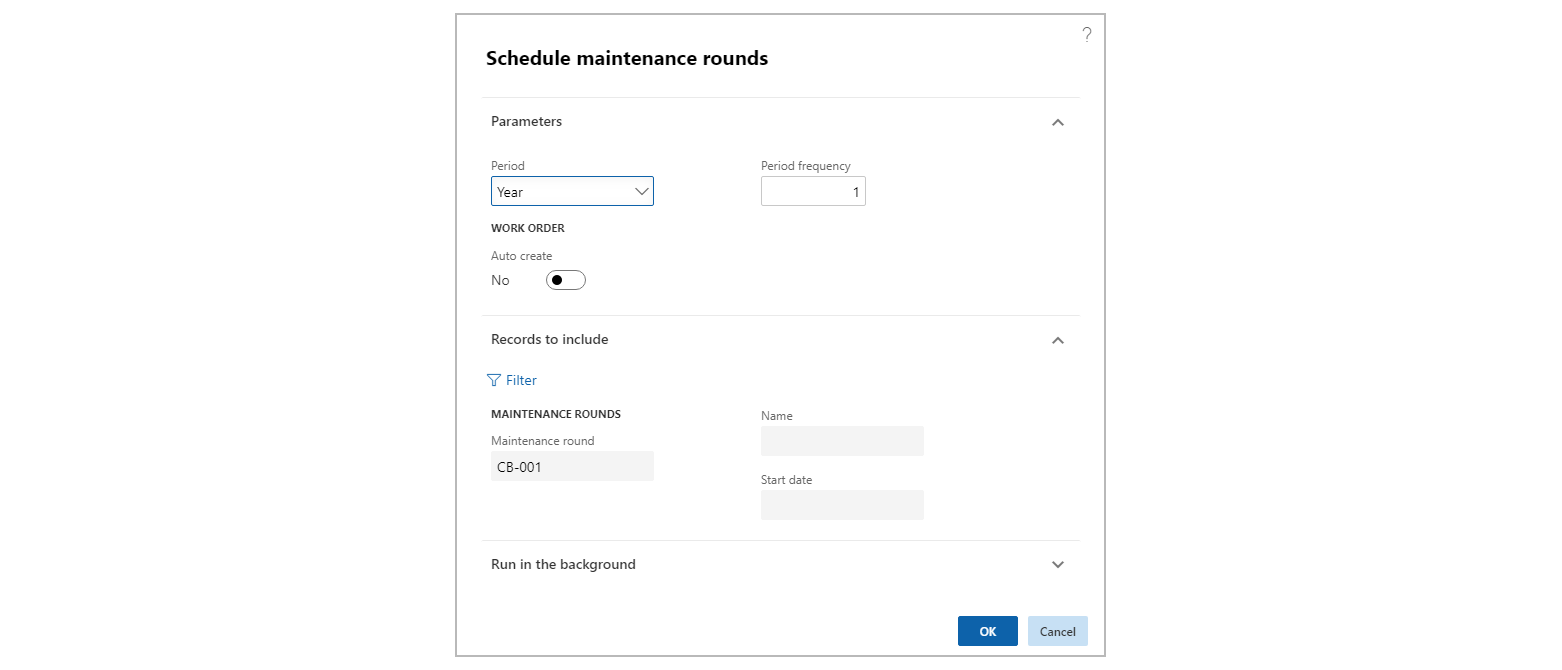
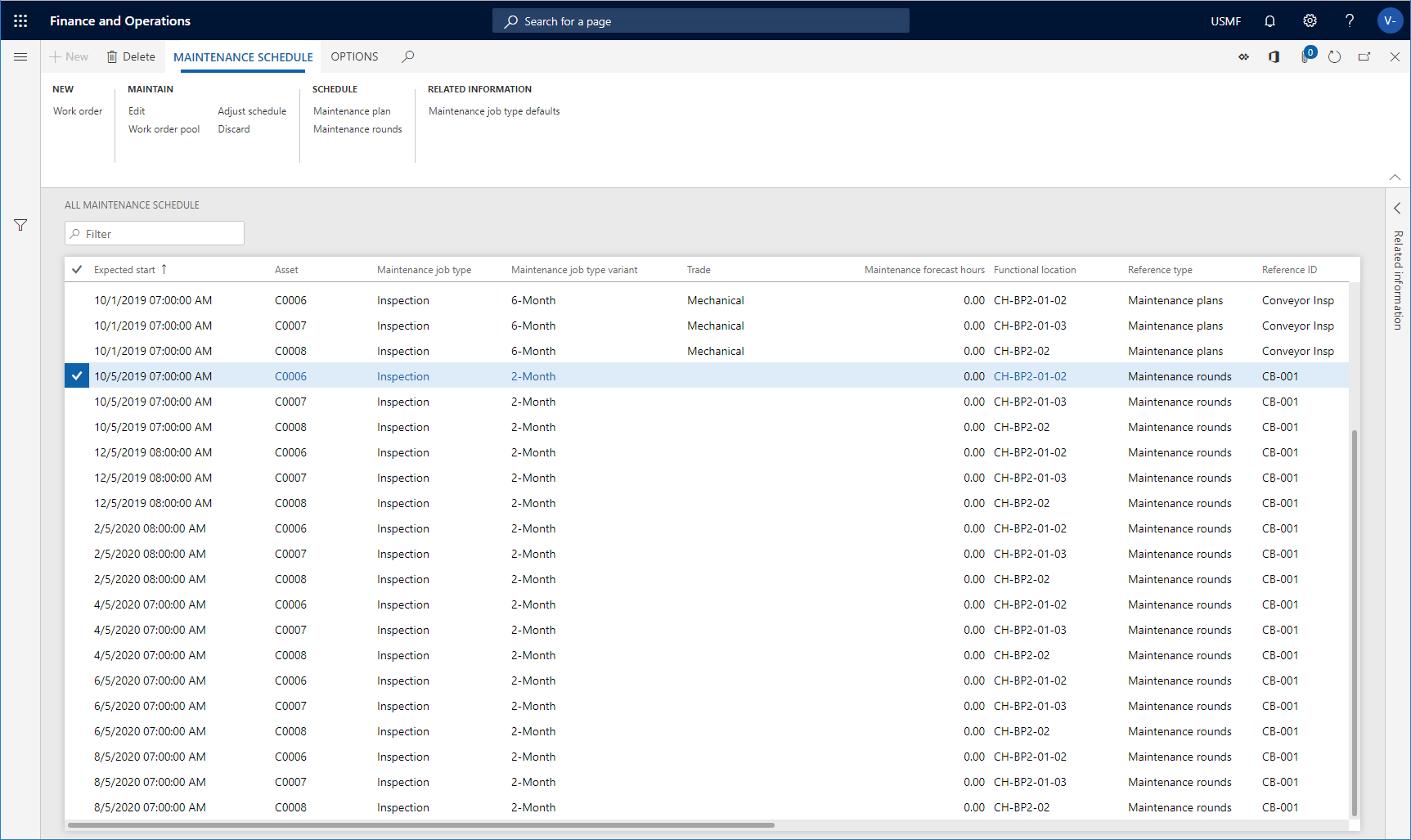
- 공급업체 보증이 적용되는 자산에 대해 작업 주문을 수동으로 생성하면 사용자가 보증을 알 수 있도록 대화 상자가 표시됩니다. 그런 다음 작업 주문 생성을 취소할 수 있습니다. 자동으로 생성되는 작업 주문은 보증 관계 확인이 생략됩니다.
- 백그라운드에서 실행 빠른 탭에서 일괄 작업을 설정하여 정기적으로 라운드를 예약할 수 있습니다.
- 라운드가 여러 작업 주문 풀에 포함된 경우(작업 주문 풀 참조) 공개 유지 관리 일정 풀의 각 풀에 대해 하나의 레코드가 표시됩니다. 이는 작업 주문 풀에 대한 필터링 옵션을 최적화하기 위해 수행됩니다.